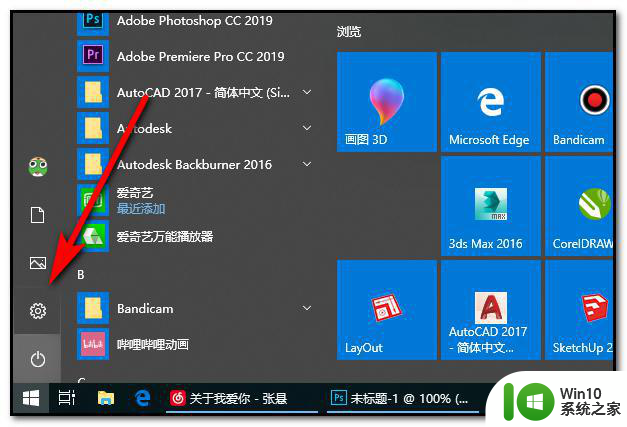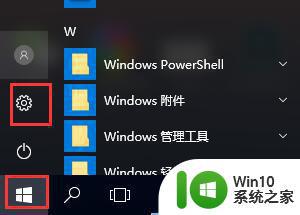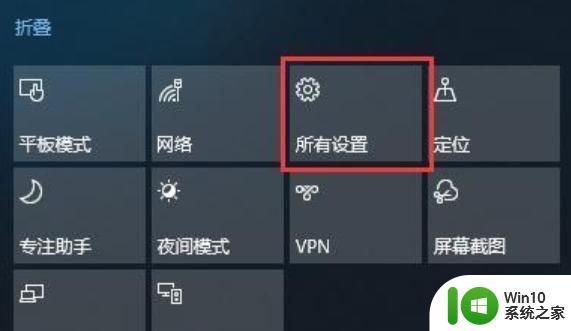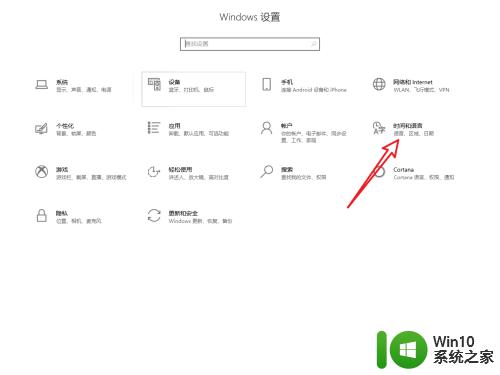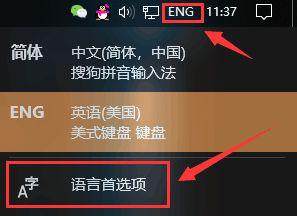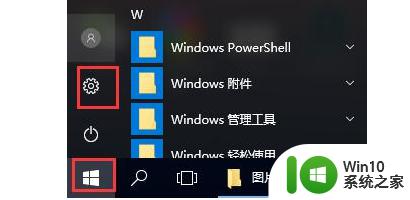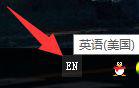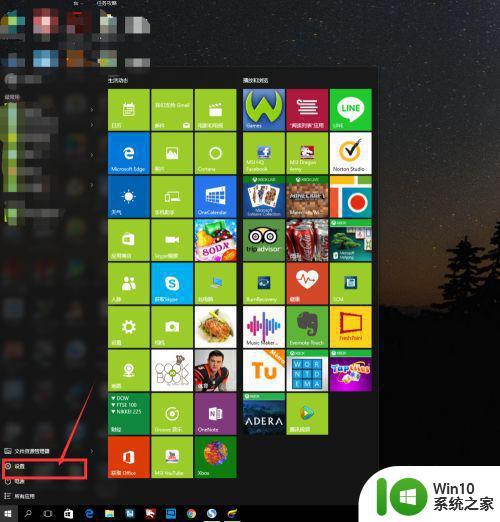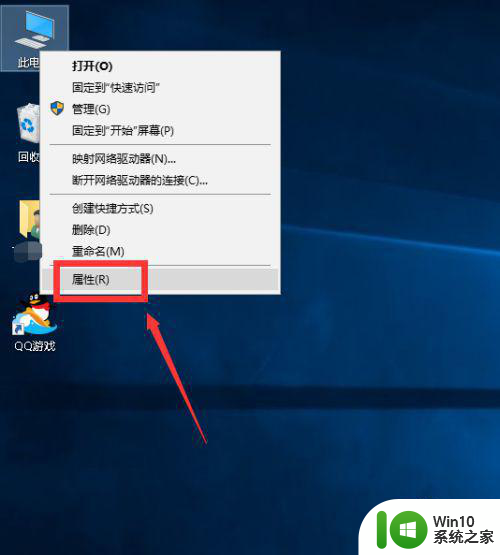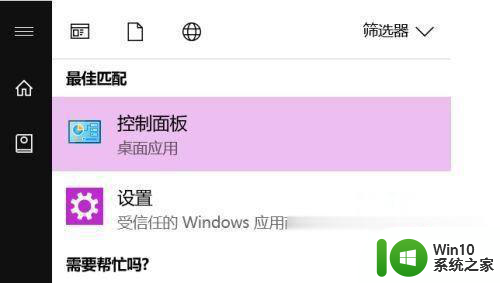win10 ctrl加空格怎么不能切换搜狗输入法 win10 ctrl 空格切换输入法无效怎么办
win10 ctrl加空格怎么不能切换搜狗输入法,在使用Windows 10操作系统时,许多用户发现使用Ctrl+空格无法切换到搜狗输入法,这给他们带来了一些困扰,对于这个问题,我们需要找到解决方法,以确保输入法的顺利切换。不用担心本文将为大家介绍一些解决这个问题的有效方法,帮助大家解决Ctrl+空格切换输入法无效的困扰。无论是工作还是学习,一个高效的输入法都能提高我们的工作效率和体验,因此解决这个问题对于我们来说是非常有必要的。
具体方法:
1、首先我们在控制面板上添加语言,到达图一位置,然后点击左上角添加语言,然后再点添加英文语言。
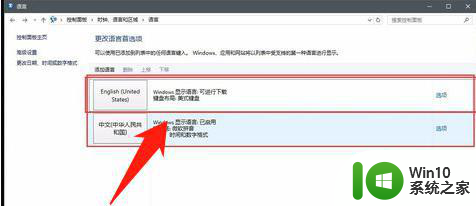
2、添加语言处左上角,高级设置然后更改语言栏热键,进入文本服务和输入语言后给:再输入语言之间设置快捷键,不用管下边的Ctrl+空格,然后点击确定。
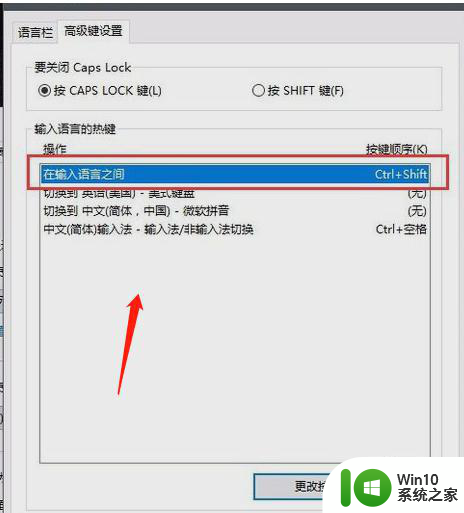
3、在使用Ctrl+空格的时候切换到英文,Ctrl+空格就不会是:中文(简体)输入法-输入法/非输入法切换了。
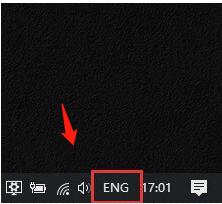
4、我们还可以再设置一下默认微软拼音的设置,已达到Ctrl+Shift切换英文使用,再按Ctrl+Shift只输入中文。设置>时间和语言>区域和语言>中文选项。
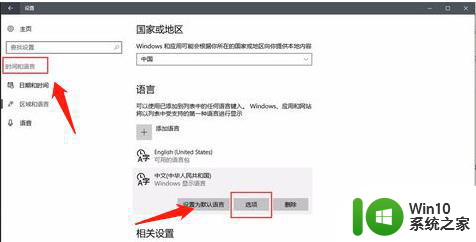
以上就是win10 ctrl加空格无法切换搜狗输入法的全部内容,如果你遇到了同样的问题,可以参考本文中介绍的步骤进行修复,希望对大家有所帮助。